Em có thể tìm hiểu về diện tích và dân số các nước Đông Nam Á bằng cách mở bảng tính CacNuocASEAN. xlsx, chẳng hạn đưa ra:
D. Hoạt động vận dụng
Em có thể tìm hiểu về diện tích và dân số các nước Đông Nam Á bằng cách mở bảng tính CacNuocASEAN. xlsx, chẳng hạn đưa ra:
a. Các nước nằm trong năm nước có diện tích lớn nhất
b. Các nước có số dân nằm trong [50000,100000].
Chia sẻ kết quả của em với bạn.
Bài làm:
a.
Bước 1: Khởi động Exel bằng cách nhấp vào biểu tượng  sau khi chương trình được khởi động lên bạn chọn File -> Open rồi chọn đến bảng tính CacNuocASEAN. xlsx
sau khi chương trình được khởi động lên bạn chọn File -> Open rồi chọn đến bảng tính CacNuocASEAN. xlsx
Bước 2: Dùng chuột chọn cột Diện tích sau đó nhấn vào biểu tượng  trong dải Data thì lúc này sẽ có một nút mũi tên xuất hiện trong cột đó:
trong dải Data thì lúc này sẽ có một nút mũi tên xuất hiện trong cột đó:
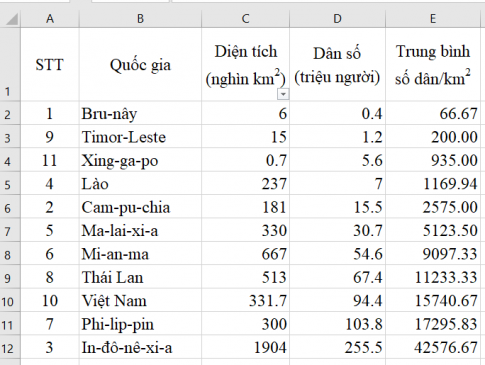
Bước 3: Bạn nhấn vào nút mũi tên đó thì lúc nãy sẽ hiện lên một hộp thoại:
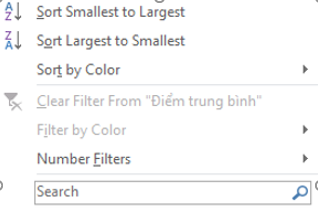
Bước 4: Bạn chọn vào  thì lúc này sẽ lại có một hộp thoại thông báo nữa hiện lên:
thì lúc này sẽ lại có một hộp thoại thông báo nữa hiện lên:
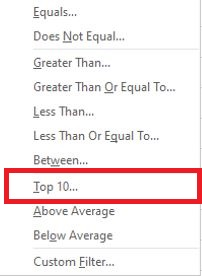
+ Sau đó bạn chọn vào Top 10 thì lại có một hộp thoại nữa hiện lên:
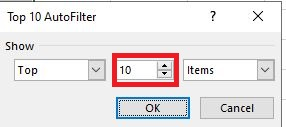
+ Tại đây bạn thay đổi số lượng để chọn ra top 5 nước có diện tích lớn nhất bạn muốn lấy:
Kết quả:
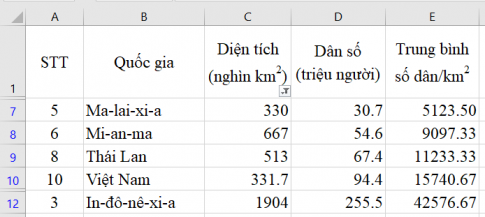
b.
Bước 1: Dùng chuột chọn cột Dân số sau đó nhấn vào biểu tượng  trong dải Data thì lúc này sẽ có một nút mũi tên xuất hiện trong cột đó:
trong dải Data thì lúc này sẽ có một nút mũi tên xuất hiện trong cột đó:
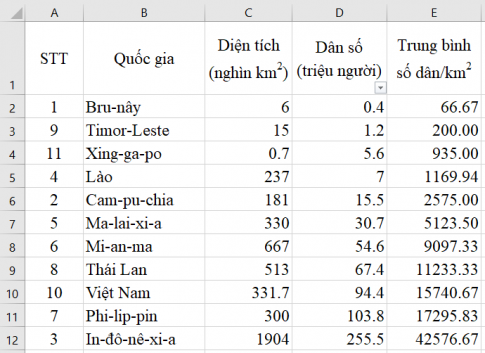
Bước 2: Bạn nhấn vào nút mũi tên đó thì lúc nãy sẽ hiện lên một hộp thoại:
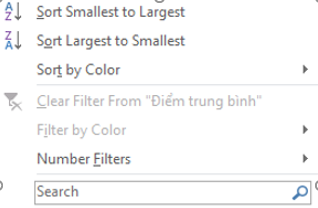
Bước 3: Bạn chọn vào  thì lúc này sẽ lại có một hộp thoại thông báo nữa hiện lên:
thì lúc này sẽ lại có một hộp thoại thông báo nữa hiện lên:
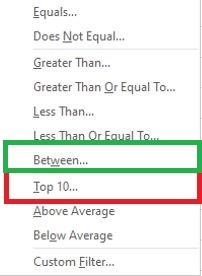
Bước 4: Bạn chọn vào Between sẽ có một hộp thoại nữa hiển thị lên:
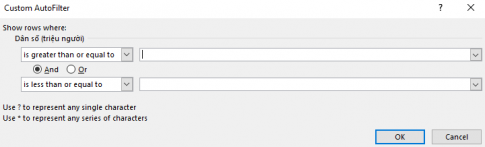
+ Sau đó bạn gõ khoảng theo yêu cầu của đề bài rồi nhấn OK
Xem thêm bài viết khác
- Em hãy xây dựng sơ đồ thể hiện kế hoạch sử dụng thời gian (kế hoạch cho các hoạt động) của mình trong một tuần
- Bảng chọn File của Exel giống như bảng chọn File của Word. Bảng này gồm các lệnh về quản lí tệp
- Hãy tìm hiểu và thu thập một số thông tin theo một số chủ đề nào đó ở trong gia đình hoặc ở địa phương và trình bày lại các thông tin đó dưới dạng các bảng tính.
- Hãy gợi ý cách sửa những nội dung không chính xác ở trên sao cho nhanh nhất.
- Các chế độ xem bảng tính có thể chọn nhanh từ thanh trạng thái ở cạnh dưới bên phải cửa sổ ứng dụng của Excel. Nếu em muốn tìm hiểu...
- Quan sát một trang tính lưu danh sách một số bộ phim hay dành cho thiếu nhi như hình bên:
- Giải vnen tin 7 bài 15: Chỉnh sửa biểu đồ
- Hãy quan sát BẢNG KẾT QUẢ ĐO ĐỘ DÀI trong bảng tính sau. Em có thể xác định các dữ liệu sau đây thuộc ô tính nào không?
- Thảo luận để đưa ra công thức tính điểm trung bình (hàm AVERAGE) môn Toán (vào ô C17) và môn Ngữ văn (vào ô D17) của cả lớp
- Lập trang tính như hình dưới đây, điền thông tin vào các cột Họ và tên, Chiều cao, cân nặng. Tại cột chỉ số BMI, nhập công thức vào ô F4 như sau = E4/(D4*D4).
- Giải vnen tin 7 bài 13: Lọc dữ liệu
- Bạn Dũng chọn hàng 5 rồi nháy chọn nút lệnh insert điều gì sẽ xảy ra?











